最近有用户在电脑安装VideoStudio Pro X6软件的时候,突然出现错误的提示,显示无法启动此程序,因为计算机中丢失SetupXML.dll。尝试重新安装该程序来解决此问题,要怎么办呢,下面给大家讲解一下Win7电脑安装软件显示丢失SetupXML.dll文件的具体解决方法吧。
推荐:
原因分析:
在Windows系统中安装软件运行时,一般都是从软件的安装目录中调用所需的模块(.dll)文件,如没有所需模块(.dll)文件,再到 WindowsSystem 32 文件夹中调用。如果 WindowsSystem 32 文件夹中也没有模块(.dll)文件,就会出现提示丢失SetupXML.dll文件的错误信息。
一般来说,只要软件能与 Windows 7系统兼容,这些模块(.dll)文件都可以在 系统文件夹中找到。我们从系统文件夹中把指定的模块文件复制出来,粘贴到WindowsSystem 32 文件夹就可以了。
解决方法:
1、在win7系统中点击开始-运行(输入CMD)确定或者回车,打开管理员命令窗口;
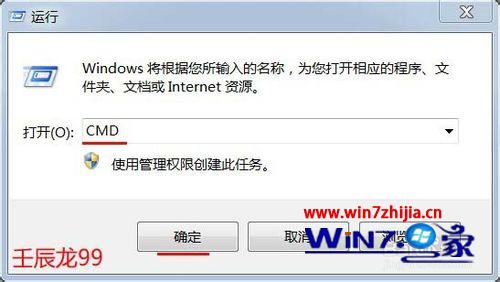
2、在打开的管理员命令窗口,我们输入cd,回车;

3、我们再继续输入dir SetupXML.dll /s,回车;
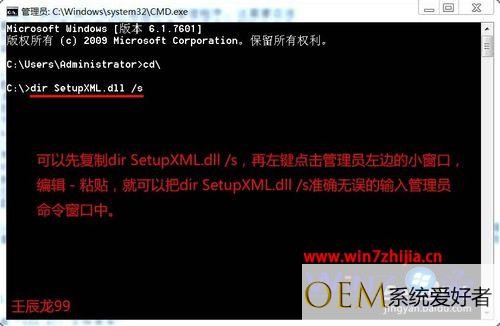
4、此时,管理员命令窗口中会出现SetupXML.dll文件在系统C盘中的文件目录,我们可以看到SetupXML.dll文件在系统C盘中的文件目录为:C:WindowsSyswow 64;

5、我们打开C盘,找到Windows,并左键点击Windows;

6、在Windows窗口中找到:Syswow 64的文件夹并左键点击Syswow 64的文件夹;

7、在Syswow 64的文件夹中找到:SetupXML.dll,并右键点击SetupXML.dll – 复制;
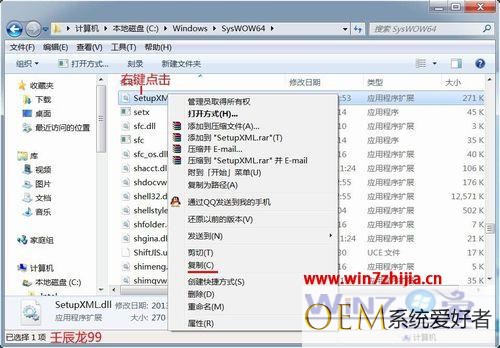
8、我们再打开Windows窗口,找到:system 32文件夹,并左键点击system 32文件夹;

9、在打开的system 32文件夹窗口,我们右键点击空白处 – 粘贴,退出;
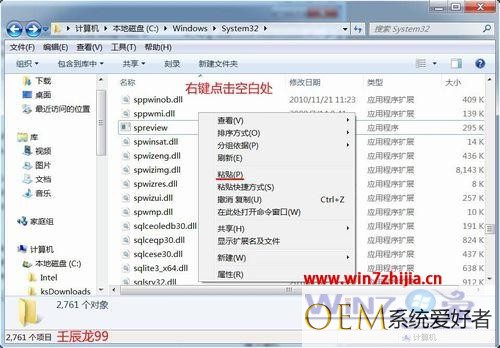
10、我们再打开VideoStudio Pro X6软件的窗口,把SetupXML.dll文件也复制进去;
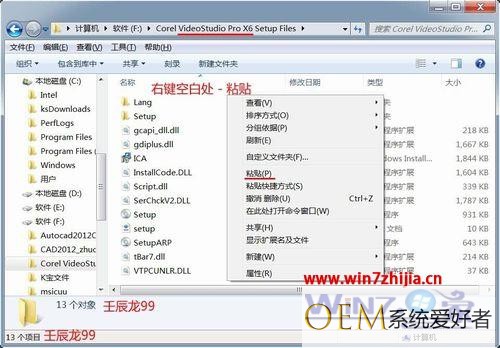
11、在做好了上述准备工作以后,现在我们就可以顺利地安装VideoStudio Pro X6软件了。
12、如果我们的系统文件中没有SetupXML.dll文件,可以在网上下载后,再按照上述方法把SetupXML.dll文件复制到system 32文件夹中,也可以把SetupXML.dll文件再复制到VideoStudio Pro X6软件中。
上述给大家介绍的就是关于Win7电脑安装VideoStudio Pro X6显示丢失SetupXML.dll文件怎么解决的全部内容,碰到这样情况的用户们可以参照上面的方法来解决吧,希望可以帮助到大家。
发布者:系统爱好者,转转请注明出处:https://www.oem321.com/xtjq/win7xtjq/365051.html
